с телефона и компьютера, в группе
Всем привет, уважаемые читатели блога AFlife.ru! Социальная сеть ВКонтакте регулярно внедряет новые опции в работу сервиса. Относительное недавно у пользователей ВК появилась новая возможность – добавлять истории. Этот формат публикации многим знаком по Инстаграм и Фейсбук, да и принцип создания очень схож. Как ВКонтакте добавить историю, расскажем в нашей статье.
Что такое история ВКонтакте
История ВКонтакте (да и в любой другой соцсети) – это запись, которая видна другим пользователям, а через какое-то время сама исчезает. В публикацию можно вставить фото или видео, добавить фильтры, маски, стикеры и заметки, разрешается прикреплять ссылки. Доступно создание записи с мобильного телефона или компьютера.
Сторис могут создаваться рядовыми пользователями ВКонтакте и администраторами групп. В первом случае они появятся в ленте друзей и подписчиков человека, во втором – станут видны участникам сообщества. При желании на публикацию можно ответить, тогда сообщение отправится тому, кто ее создал.
Однако нужно помнить, что исчезающие записи ВК должны соответствовать определенным требованиям соцсети:
- длительность не должна превышать 15 секунд;
- размер загружаемого файла до 10 МБ;
- фото и видео размещаются в вертикальном формате.
Если вы хотите запостить больше информации, используйте последовательную загрузку нескольких видео или фотографий. В этом случае публикации будут выходить одна за другой. Их можно использовать для анонсов мероприятий, акций, рекламы товаров и услуг. Или чтобы просто поделиться новостями с друзьями.
Обратите внимание, что формат сторис в Инстаграм и ВК одинаковый. Вы можете использовать одни файлы в той и другой социальной сети.
Добавление истории ВК с телефона

Вообще создание таких постов больше приспособлено для смартфонов. Вам не нужно задумываться о формате сторис, размере и объеме. Приложение самостоятельно установит нужные исходные параметры, остановит запись, когда потребуется. Функция создания исчезающей публикации предоставляется всем пользователям социальной сети совершенно бесплатно.
Как добавить личную историю ВК с мобильного телефона:
- Войдите в приложение, затем в ленту новостей.
- В верхней части вы увидите сторис ваших друзей. Рядом находится ваш аватар в круге со значком «+». Нажмите на него.
- Откроется сервис добавления новой записи.
- Установите параметры на основном экране (фронтальная камера, вспышка, маски, наклейки и т.д.). Чтобы выставить более точные опции, зайдите в меню «Настройки» в левом верхнем углу. Здесь можно установить опцию сохранения видео на телефон, ограничить просмотр только для друзей, возможность оставлять комментарии и т.д.
- Снимите короткое видео, удерживая круглую кнопку, или загрузите фото.
- Подтвердите публикацию.
Обратите внимание, что если вы делаете видео, удерживать кнопку можно до 15 секунд. Если только фото, запись будет продолжительностью 3 секунды. К тому же, разрешается выложить одну сторис, одновременно разместить несколько видео не получится.
После публикации ваша история станет доступна всем подписчикам и друзьям в ленте новостей. При желании вы сможете удалить сторис в любой момент или изменить настройки. Для этого зайдите в свою историю, нажмите на значок «…» в правой нижней части экрана и выберите соответствующую ссылку. Если вы сами не удалите пост, он исчезнет ровно через сутки.
Публикация в сообществе немного отличается:
- Зайдите в свою группу в роли администратора.
- В меню вы увидите кнопку «Истории», нажмите на нее. Вы попадете в тот же экран создания записи, что мы описывали выше. Процесс публикации происходит аналогичным образом.
Записанная история появится в вашем сообществе сразу под шапкой. Через 24 часа она автоматически удалится. Стоит отметить, что опция добавления подобной записи доступна не всем сообществам. Такое право получили только бизнес-сообщества с количеством подписчиков более 10 тысяч человек и информационные ресурсы с аудиторией от 100 тысяч пользователей.
Обязательно посмотрите нашу статью про хештеги ВКонтакте.
Публикация истории с компьютера

Большей частью сторис ВК публикуются со смартфонов, но в определенных случаях лучше использовать компьютер. Например, вам нужно разместить фото или видео с определенным значком бренда. Прежде всего придется отредактировать публикацию в Фотошопе или другой программе. И только после этого разместить в соцсети.
Для обычных аккаунтов такая функция недоступна. Однако владельцы сообществ могут публиковать сторис прямо с ПК следующим способом:
- Зайдите ВКонтакте в роли администратора сообщества.
- На основной странице своей группы найдите кнопку «Управление историями».
- Нажмите «Добавить историю» и загрузите нужный файл.
- Установите настройки видео или фото, добавьте ссылки.
- Отправьте сделанную запись на публикацию, после чего она появится в правой части меню сообщества и в ленте подписчиков.
Открыв опцию управления записями, вы увидите, что в ней находится статистика ранее опубликованных сторис. Здесь можно уточнить количество просмотров, переходов по ссылке, репостов, ответов и т.д.
Если вам понравилась наша статья, то делитесь ею в социальных сетях и обязательно подписывайтесь на обновления блога, чтобы не пропустить много чего интересного!
ПОДПИШИСЬ И НАЧНИ ПОЛУЧАТЬ ЛУЧШИЕ СТАТЬИ ПЕРВЫМ
Email*
Подписаться
aflife.ru
Как добавить несколько историй в вк
 Социальные сети не стоят на месте и с каждым годом они становятся все совершеннее и совершеннее. Разработчики ВК создали функцию «История». До этого она была доступна только пользователям Инстаграм и Facebook. В настоящее время, сториз очень популярен, однако всех интересует один вопрос, как добавить несколько историй в ВК?
Социальные сети не стоят на месте и с каждым годом они становятся все совершеннее и совершеннее. Разработчики ВК создали функцию «История». До этого она была доступна только пользователям Инстаграм и Facebook. В настоящее время, сториз очень популярен, однако всех интересует один вопрос, как добавить несколько историй в ВК?
Мы постарались найти информацию по этому вопросу, если вы знаете другие способы пишите нам в комментариях
Как добавить несколько историй в вк
Содержание статьи (навигация)
Прежде чем приступить к важной части статьи мы подробно поговорим о том, что такое «сториз». Вкратце, история – это опубликованная пользователем фотография или видеоролик, который будет виден всем его друзьям. Держаться в ленте новостей она будет ровно двадцать четыре часа, после чего автоматически удалится.
Пользователь может добавить ролик или снимок из своей «Галереи», или же просто сфотографировать или снять, что-то в реальном времени. Самое интересное заключается в том, что, сняв что-то ролик не сохранится у вас на телефоне, но если это вас не устраивает, то вы можете поменять это в «Настройках».
Просмотреть чужой или даже свой сториз можно без каких-либо усилий. Для этого достаточно зайти в раздел «Новости» и в верхней части экрана найти пункт под названием «Истории». Если так вышло, что он у вас не отображается или, что-то в этом духе, то вы можете зайти на страницу этого пользователя и в блоке «Фотографии» найти «Истории», которые, можете просмотреть.
Как добавить две или три истории?
Вы, наверное, хорошо знаете как добавлять истории в социальную сеть Вконтакте. На самом деле это очень легко и просто. Более того, вы без проблем можете поделиться несколькими фотографиями и видеороликами, если того захотите.
Если хотите поделиться историей, где будет пять, а то и десять фотографий, то вам просто нужно либо сфотографировать то, что вам нужно энное количество раз, либо взять снимок из галереи. После чего история появится в ленте новостей. Вы также можете сами ее просмотреть, чтобы убедиться в том, что все сделано так, как вы того хотели.
Лимит вк 1 история, обойти его нельзя, можно только делать слайд шоут из нескольких фотографий, каждая новая история будет удалять старую!
И еще, для того чтобы снять видеоролик вам будет дано максимум пятнадцать минут. За этот короткий промежуток времени вы должны показать то, чем хотели бы поделиться с вашими друзьями. После чего все ваши опубликованные истории будут удалены через двадцать четыре часа.
Надеемся, что наша статья помогла ответить на все ваши вопросы. Как видите, ничего сложного в этом нет. Удачи и всего хорошего!
allvk.net
Как сделать историю ВКонтакте, добавить истории друзей, что значит эта функция
Недавно в социальной сети ВКонтакте ввели новую возможность – делиться историями. В качестве истории могут представлять короткие видео или фотографии с надписями и разнообразными веселыми стикерами. Похожая функция сначала появилась в известном мессенджере Snapchat. Потом опция стала доступна для Facebook и Instagram. Чем отличаются тогда обычные фотографии, которые мы загружаем в эту социальную сеть, от историй? Они удаляются по истечении суток.
Как сделать историю ВКонтакте? Этот вопрос сейчас и рассмотрим.
Историю ВКонтакте может сделать любой пользователь, у которого есть смартфон и скачанная на него программа VK. При этом не важно, андроид у вас или iOS. Для компьютера эта функция недоступна. Тем не менее даже из этой ситуации есть выход – скачать эмулятор для Android, который позволяет открывать приложения на ПК.
Просто и быстро
1.Заходим в «Новости». Над лентой будут две функции. Выбираем «История»

2.Выберите уже имеющийся контент или тут же снимите его. Кликните по квадрату слева, чтобы загрузить фотографию. Чтобы снять видео, удерживайте кнопку на середине экрана.
3.Прикрепите стикеры и добавьте текст к контенту. Внизу экрана будут дополнительные кнопки. Любой смайл можно перемещать. Текст можно сделать в одном из 8 предложенных цветов.
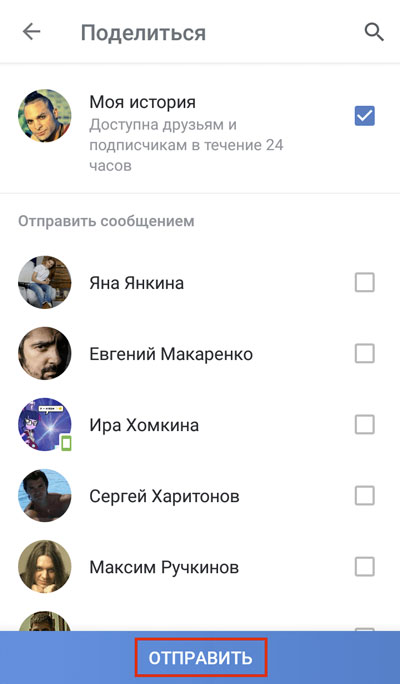
4.Можно отправить сделанную историю только для определенных друзей. В таком случае снимите галочку с верхнего пункта. Отметьте затем людей в списке, которым вы хотите отправить историю в качестве личных сообщений. Чтобы добавить историю в ленту ко всем своим друзьям, оставьте отметку на месте. Нажмите на синюю кнопку «Отправить».
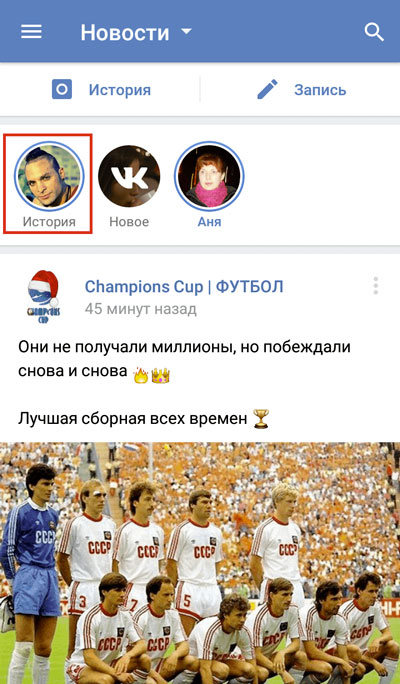
5.Далее над вашей лентой новостей появится круглая иконка с вашей временной записью. Таким же образом она будет выглядеть в ленте ваших друзей и подписчиков.
Какие еще особенности нужно учитывать?
- Видеозаписи не должны превышать лимит в 12 секунд.
- Вы сможете следить за тем, кто открывал и смотрел ваши записи.
- Контент можно выбрать из галереи смартфона либо же экранизировать из интерфейса приложения VK Live.
- Если все обозначено синим кружком, то записи вашего друга еще не были вами просмотрены.
- Использовать можно те файлы, которые вы сделали в течение последних суток. Таким образом, в ленте только всегда свежие и актуальные фотографии.
Настройки историй
В настройках ваших временных записей (иконка с шестигранником и стрелкой вниз) можно изменить следующее:
- Поставить сохранение всего, что вы добавляете в истории, в галерею телефона.
- Выбрать, кому хотите показывать свои истории.
- Скрыть записи от определенных людей.

Как узнать, кто смотрел?
Необходимо просто нажать на запись. Внизу будут показаны все просмотры, лайки и комментарии к этой стори. Чтобы удалить запись, тапните по иконке из трех точек и выберите опцию «Удалить».
Как сделать стори с компьютера?
Стандартными средствами добавления таких временных записей через ПК не получится добиться, поскольку данная опция отсутствует в браузерной версии социальной сети. Нельзя снять видео с помощью веб-камеры компьютера и загрузить их его в стори.
Пользователи имеют возможность только просматривать стори своих друзей на компьютере. Неужели нет выхода?
Решение довольно простое – загрузка эмулятор ОС Андроид и загрузка мобильного приложения на ПК. Только таким вот образом можно выйти из ситуации. Это тем не менее достаточно неудобно. Добавляйте истории из приложения на своем смартфоне. Так будет гораздо легче.
socialochki.ru
Как добавить ссылку в историю Вконтакте
 Сегодня мы расскажем вам единственный рабочий метод как можно добавить и разместить ссылку в историях в социальной сети вконтакте. Мы постарались узнать только актуальную и рабочую информацию.
Сегодня мы расскажем вам единственный рабочий метод как можно добавить и разместить ссылку в историях в социальной сети вконтакте. Мы постарались узнать только актуальную и рабочую информацию.
Если вы знаете другие более лучшие методы или вы знаете как это можно сделать с компьютера обязательно напишите об это в комментариях и мы добавим вашу информацию в нашу статью.
Как добавить ссылку в историю Вконтакте?
Содержание статьи (навигация)
Функция «Stories» появилась в социальной сети Вконтакте не так давно. Каждый желающий может делиться короткими видеороликами и фотографиями, которые исчезают спустя двадцать четыре часа. Делиться историями могут не только обычные пользователи, но и различные сообщества с количеством участников не менее десяти тысяч. Отображаются они в разделе «Новости», которые находятся в левой части экрана. В сегодняшней статье мы поговорим о том, как добавить ссылку в историю в Вконтакте.
Как это сделать с компьютера?
Известно, что публикация истории с компьютера невозможна. Но все-таки есть один проверенный способ, который однозначно сработает. Готовы? Тогда начинаем.
- Зайдите на свою страницу в ВК и откройте раздел управления историями;
- Кликните на кнопку «Добавить историю»;
- Выберите нужный вам файл с вашего компьютера;
- Добавьте ссылку в историю, после чего вы можете ее опубликовать, нажав на «Опубликовать историю».
После проделанных всех этих действий, вы поделитесь своим видео с друзьями и подписчиками. Снимать в реальном времени и выкладывать ролики и фотографии с компьютера – невозможно. Теперь вы знаете, как в историю в ВК добавить ссылку с компьютера.
В 2019 году данный способ более не работает, возможно данную функцию вернут в 2020, будем надеется
Как добавить ссылку в историю Вконтакте ?
Понятное дело, что с телефона это не только легко сделать, но и не отнимет у вас слишком много времени. Для этого достаточно иметь смартфон, полный заряд батареи (на всякий случай) и конечно же, интернет-соединение. Если это все у вас есть, то вы смело можете приступать к публикации снимков и роликов.
Публиковать ссылки на сторонние ресурсы напрямую нельзя, но можно обойти этот запрет.
- Создайте пост в ленте с необходимым контентом и активной ссылкой на внешний ресурс
- Нажмите на поделится этим постом
- Выберите добавить в историю
- Создайте историю и добавьте в нее текст «например обязательно прочтите нашу статью»
- И нажмите опубликовать

После того как вы выполнили все эти действия, вы сможете с легкостью не только делиться историями, но и различными ссылками. Надеемся, что наша статья помогла ответить на все ваши вопросы. Удачи и всего хорошего!
allvk.net

